在RV160和RV260上配置站點到站點VPN高級設定和故障切換
目標
本文檔的目標是向您展示如何在RV160和RV260上配置站點到站點VPN高級設定和故障切換。
簡介
虛擬專用網路(VPN)是將遠端工作人員連線到安全網路的理想方式。VPN允許遠端主機像連線到現場安全網路一樣工作。在站點到站點VPN中,一個位置的本地路由器通過VPN隧道連線到遠端路由器。此隧道使用行業標準的加密和身份驗證技術安全地封裝資料,以保護傳送的資料。必須在連線的兩端執行相同的配置,才能成功建立站點到站點VPN連線。高級站點到站點VPN配置可靈活配置VPN隧道的可選配置。
故障切換是一項功能強大的功能,可確保這兩個站點之間的持續連線。當容錯很重要時,這很有用。當主路由器關閉時,會發生故障轉移。此時,輔助路由器或備用路由器將接管並提供連線。這將有助於防止單點故障。
適用裝置
· RV160
· RV260
軟體版本
·1.0.00.13
必要條件
在RV160和RV260上配置站點到站點VPN的高級設定和故障轉移之前,需要在本地和遠端路由器上配置IPsec配置檔案和站點到站點VPN。以下是可幫助您配置這些內容的文章清單。您可以選擇使用VPN設定嚮導,該嚮導將幫助您配置IPsec配置檔案以及站點到站點VPN,或者您可以單獨配置它們,並遵循下面提供的兩個文檔。
或
1. 在RV160和RV260上配置IPSec配置檔案(自動金鑰模式)(可選)
配置站點到站點VPN高級設定
在VPN連線的兩端,高級設定的配置應該相同。
步驟1.登入到Web配置實用程式。
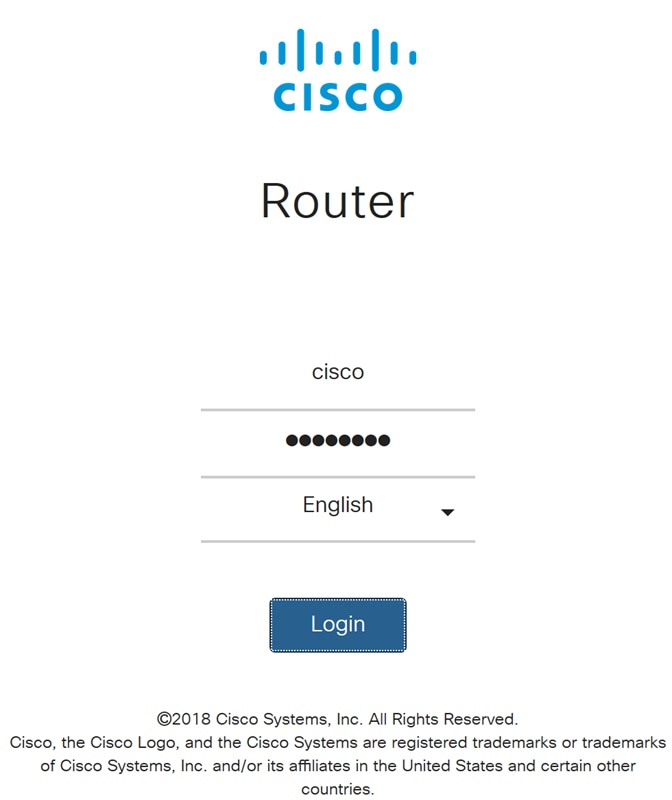
步驟2.導覽至VPN > IPSec VPN > Site-to-Site。
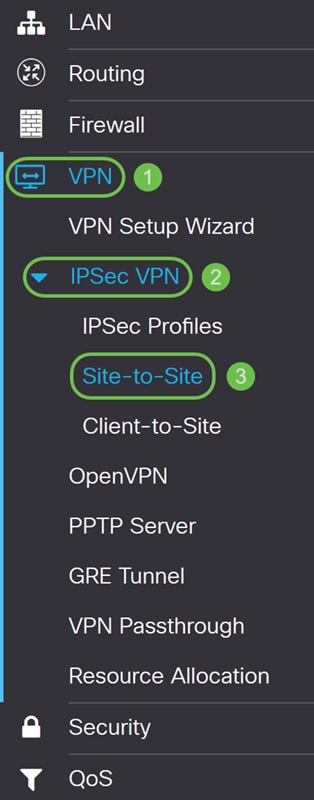
步驟3.選中要編輯的連線覈取方塊。然後按筆和紙張圖標編輯連線。在此示例中,選擇了名為HomeOffice的連線。
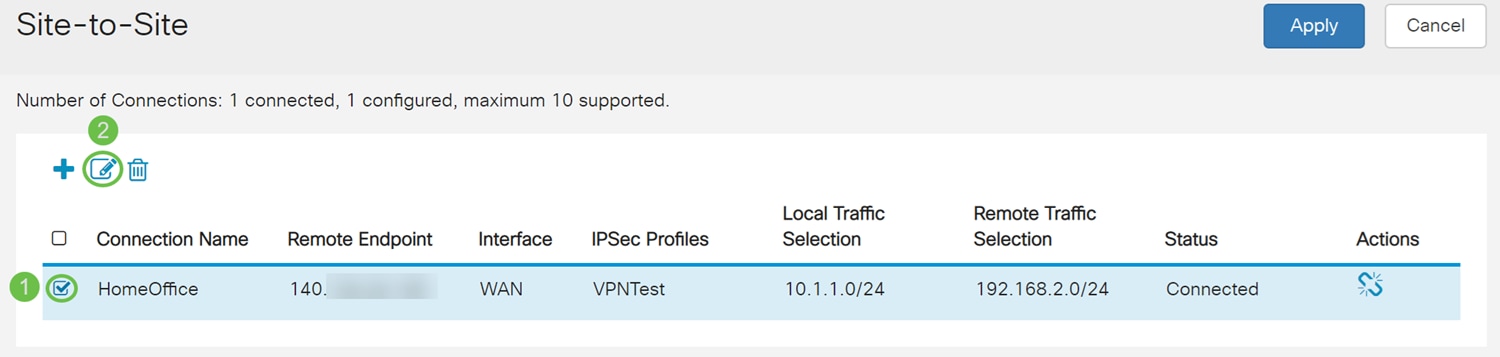
步驟4.按一下Advanced Settings選項卡。

步驟5.選中Compress(Support IP Payload Compression Protocol(IPComp))覈取方塊,使路由器能夠在啟動連線時建議壓縮。此通訊協定降低IP資料包的大小。如果響應方拒絕此提議,則路由器不會實施壓縮。當路由器是響應方時,它接受壓縮,即使未啟用壓縮。如果為此路由器啟用此功能,則需要在遠端路由器(隧道的另一端)上啟用它。
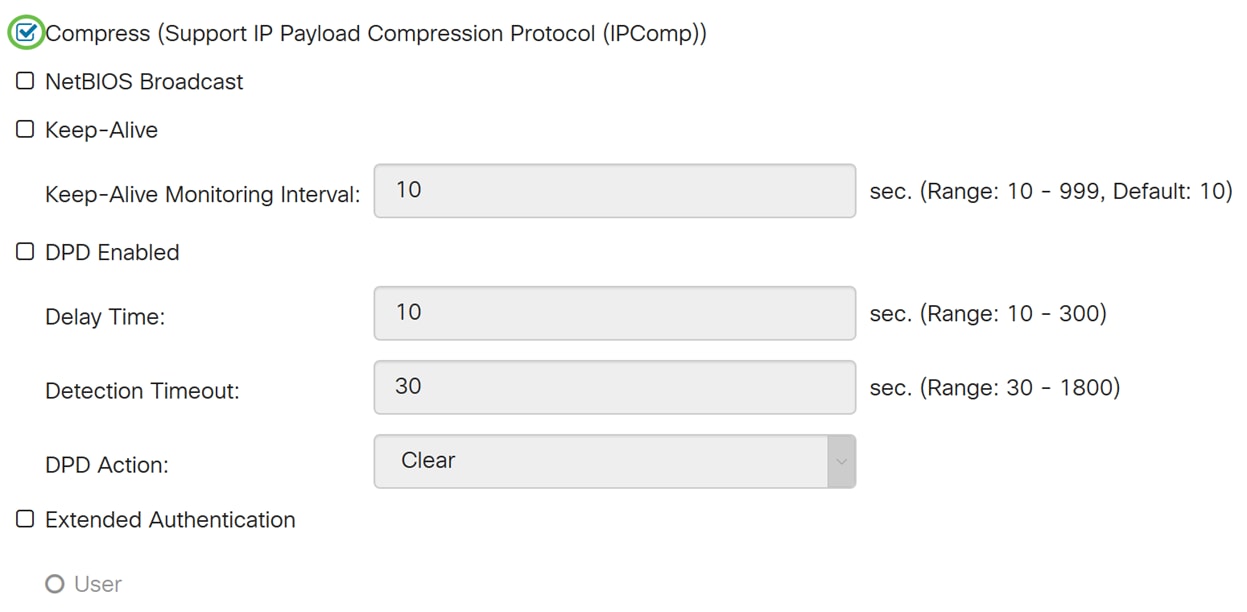
步驟6.廣播消息用於Windows網路中的名稱解析,以標識電腦、印表機和檔案伺服器等資源。某些軟體應用程式和Windows功能(例如Network Neighborhood)會使用這些消息。LAN廣播流量通常不會通過VPN隧道轉發。但是,您可以選中此框以允許從隧道的一端向另一端重新廣播NetBIOS廣播。選中NetBIOS Broadcast覈取方塊以啟用。
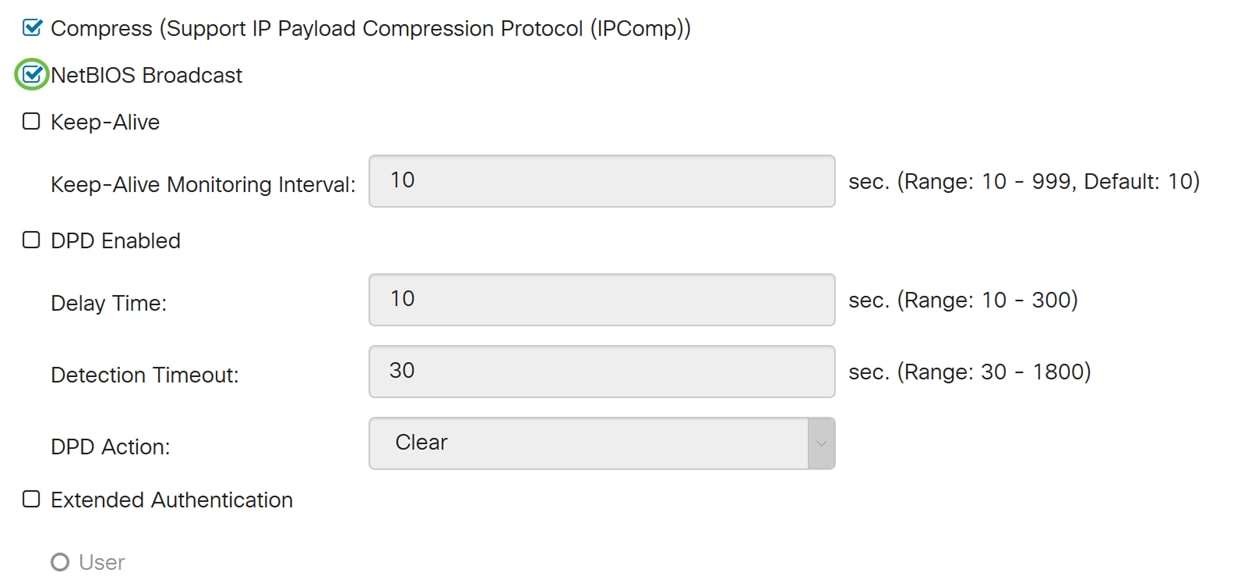
步驟7.選中Keep-Alive覈取方塊,使路由器能夠嘗試定期重新建立VPN連線。在Keep-Alive Monitoring Interval欄位中輸入設定保持連線監視間隔的秒數。範圍為10-999秒。
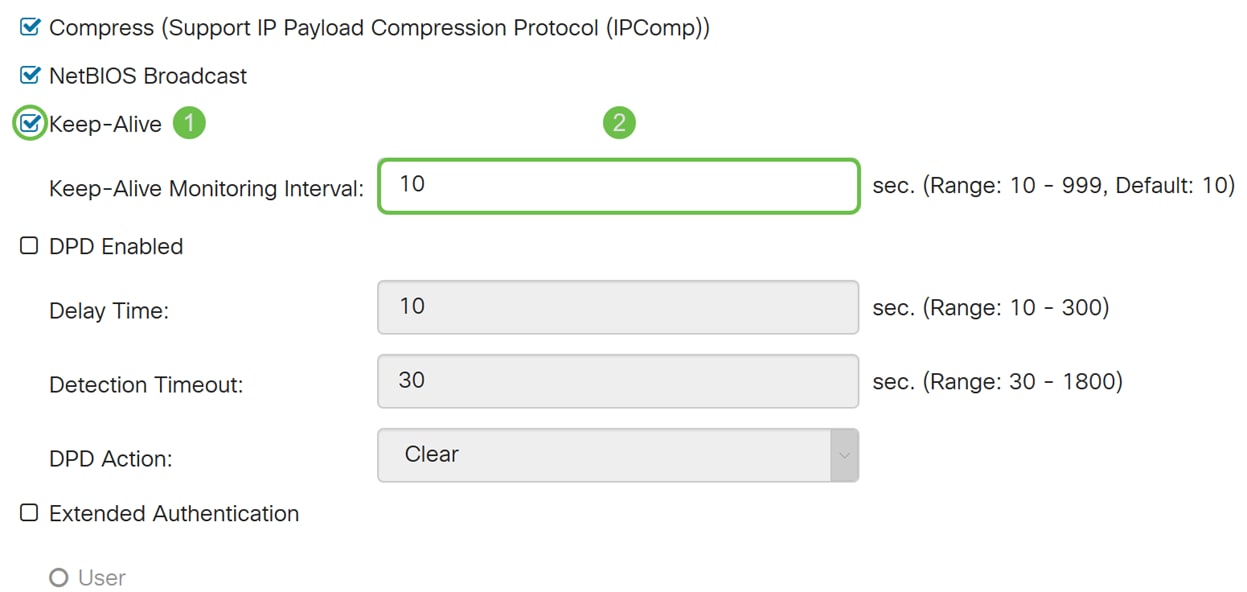
步驟8.選中Dead Peer Detection(DPD)Enabled以啟用DPD。它會定期傳送HELLO/ACK消息以檢查VPN隧道的狀態。必須在VPN隧道的兩端啟用DPD選項。在Interval欄位中通過輸入以下內容來指定HELLO/ACK消息之間的時間間隔:
· Delay Time — 輸入每個Hello消息之間的時間延遲(以秒為單位)。範圍為10 - 300秒,預設值為10。
· Detection Timeout — 輸入超時(以秒為單位),以宣告對等體已停機。範圍是從30到1800秒。
· DPD操作 — DPD超時後要執行的操作。從下拉選單中選擇Clear或Restart。
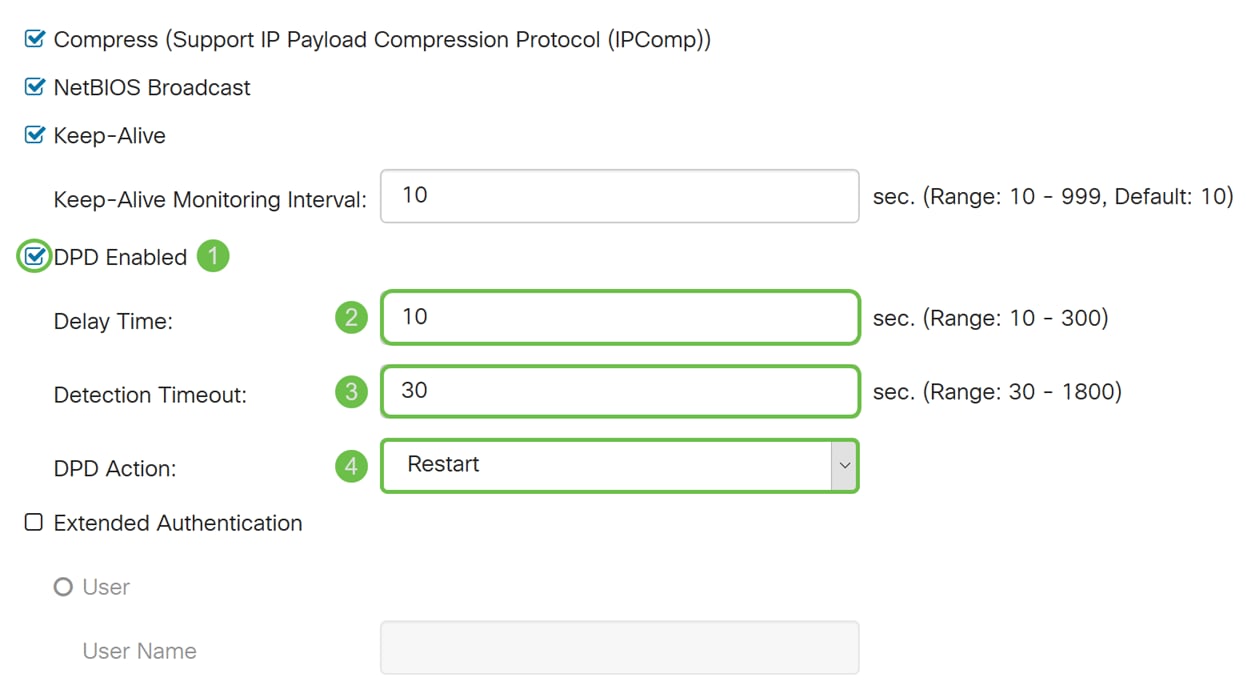
步驟9.如果要啟用擴展身份驗證,請選中Extended Authentication。這將提供額外的身份驗證級別,要求遠端使用者在獲得對VPN的訪問許可權之前輸入其憑據。要使擴展身份驗證起作用,主站點必須使用組身份驗證,遠端站點必須使用使用者身份驗證。在接下來的幾個步驟中,我們將配置主站點以使用組身份驗證。
附註:建議配置客戶端到站點以進行使用者身份驗證,而不是擴展身份驗證。
如果尚未建立主網站的使用者組,請按一下連結瞭解如何建立位於本文中的使用者組:正在為擴展身份驗證建立使用者組。
如果您想瞭解如何建立使用者帳戶,請按一下連結重定向到以下部分:正在為擴展身份驗證建立使用者帳戶。
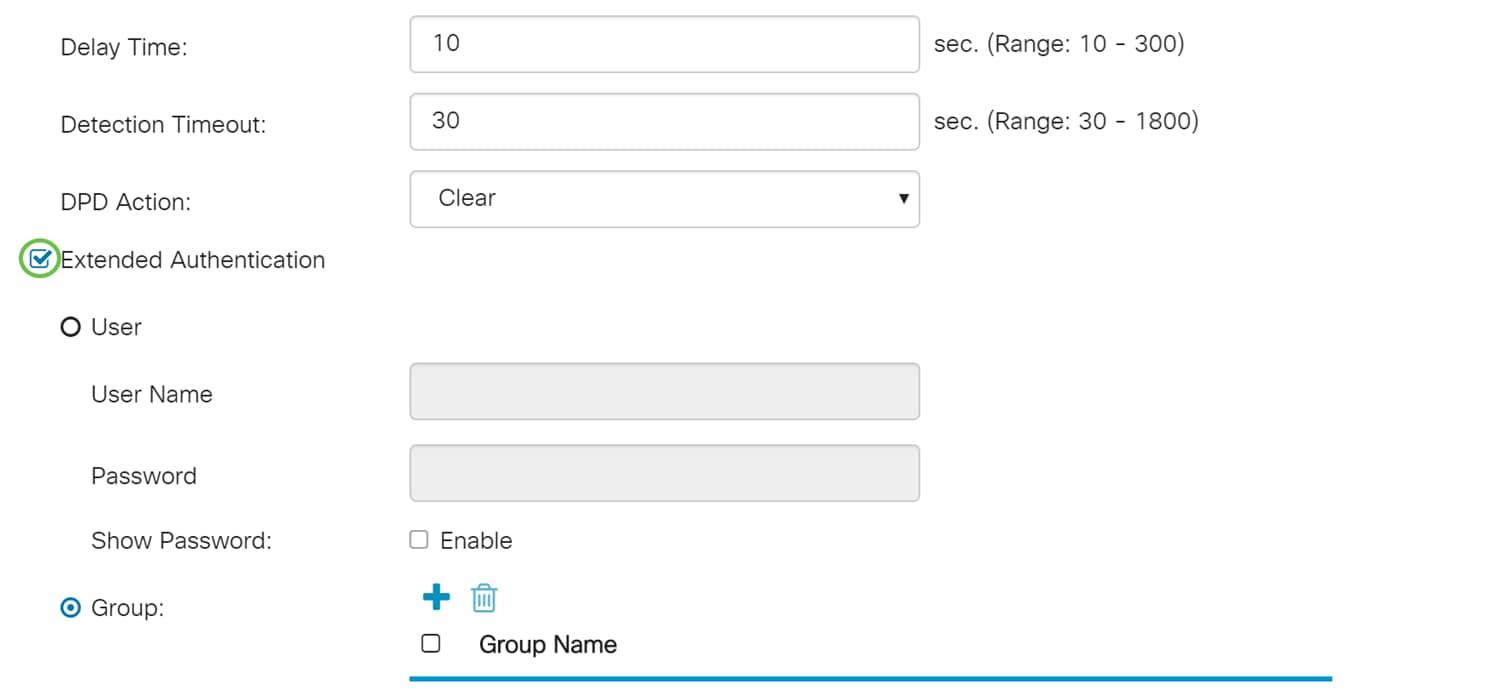
步驟10.選擇Group作為擴展身份驗證,然後按plus圖示新增新組。從下拉選單中選擇要用於身份驗證的組。確保所需的使用者位於該組中。
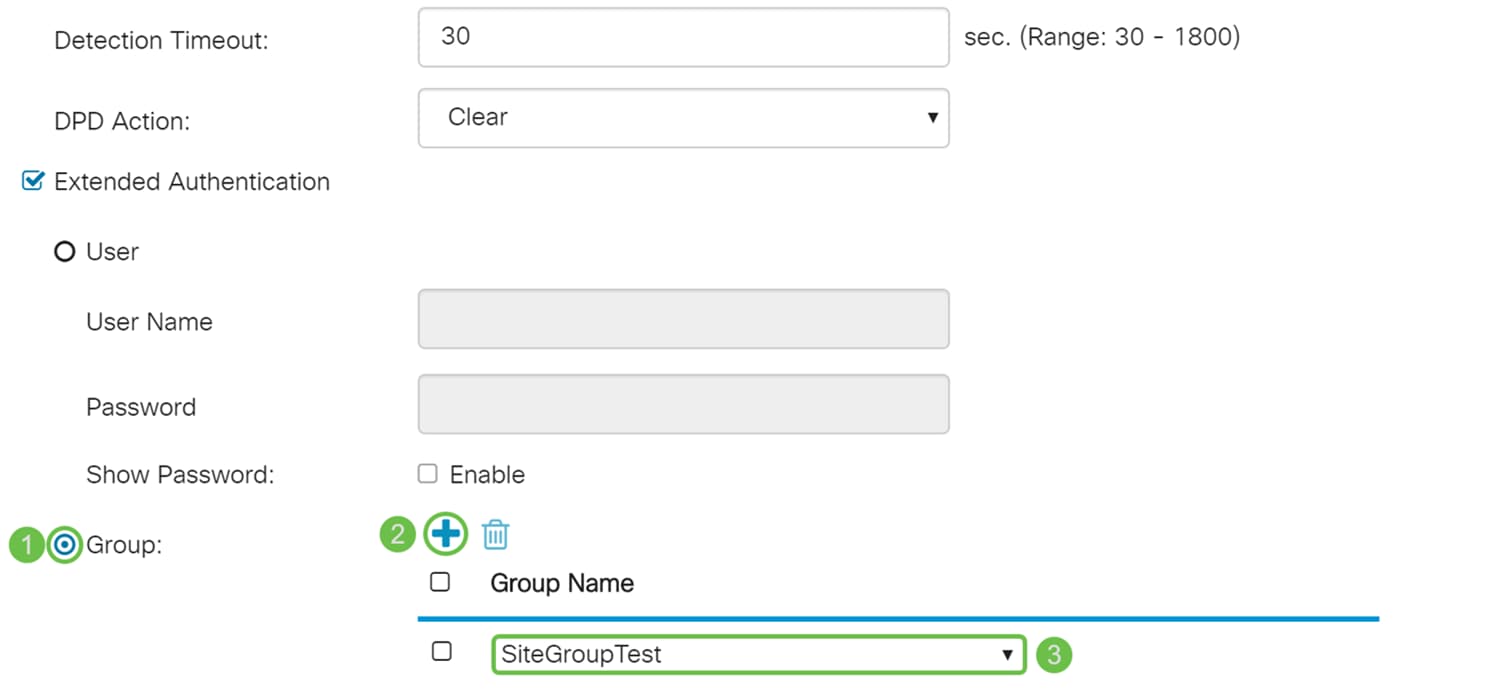
步驟11.在接下來的幾個步驟中,我們將配置遠端路由器以使用使用者身份驗證。在遠端路由器中,選中Extended Authentication覈取方塊以啟用擴展身份驗證。
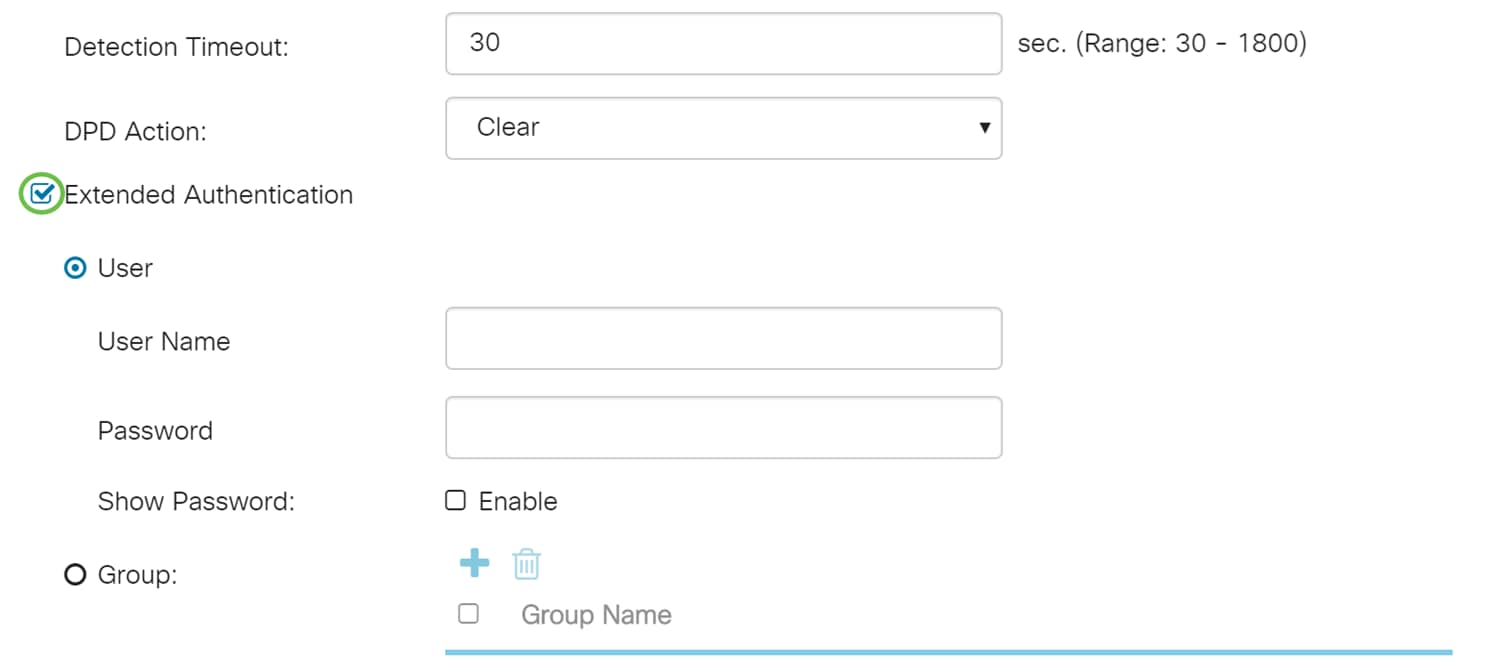
步驟12.選擇User作為擴展身份驗證。輸入在主路由器中選擇的組中使用者的使用者名稱和密碼。在本示例中,VPNuser和CiscoTest123!已輸入。
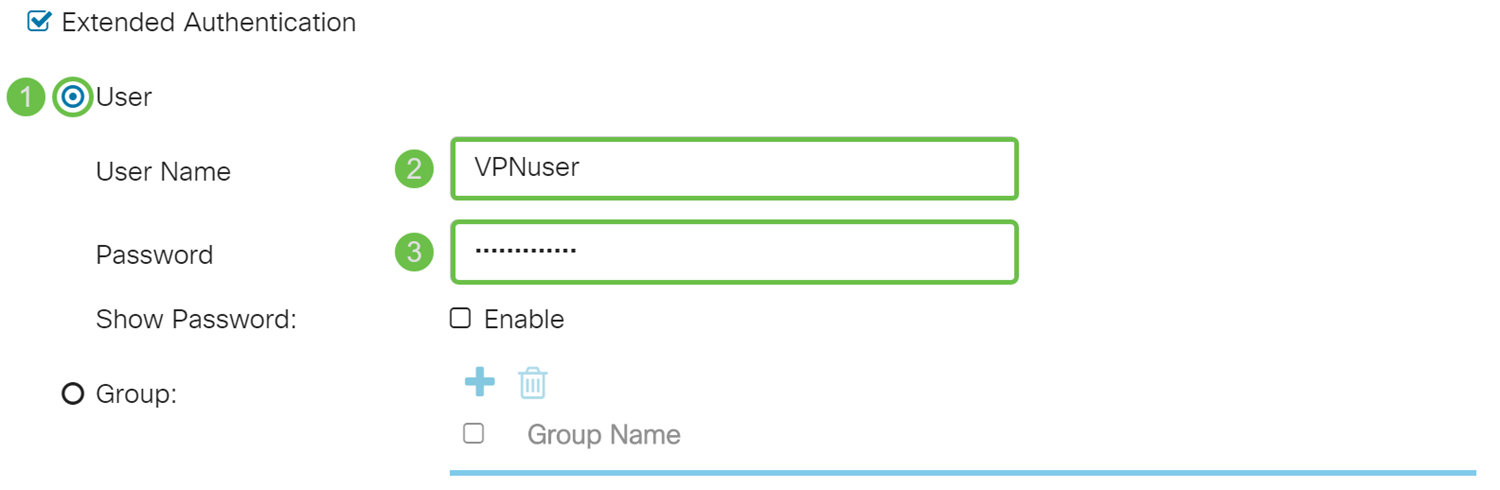
步驟13.選中Split DNS以啟用。這會根據指定的域名拆分域名系統(DNS)伺服器和對其他DNS伺服器的其他DNS請求。當路由器收到地址解析請求時,它會檢查域名。如果域名與拆分DNS設定中的域名匹配,則會將請求傳遞到VPN伺服器網路中的指定DNS伺服器。否則,該請求會被傳遞到WAN介面設定中指定的DNS伺服器(即ISP DNS伺服器)。
拆分DNS被分為同一域的兩個區域。一個用於內部網路,另一個用於外部網路。拆分DNS將內部主機定向到內部DNS以進行名稱解析,而外部主機定向到外部DNS以進行名稱解析。
如果您已啟用Split DNS,請輸入要用於指定域的DNS伺服器的IP地址。或者,在DNS Server 2 欄位中指定輔助DNS伺服器。在域名1-6中,輸入DNS伺服器的域名。域請求被傳遞到指定的DNS伺服器。
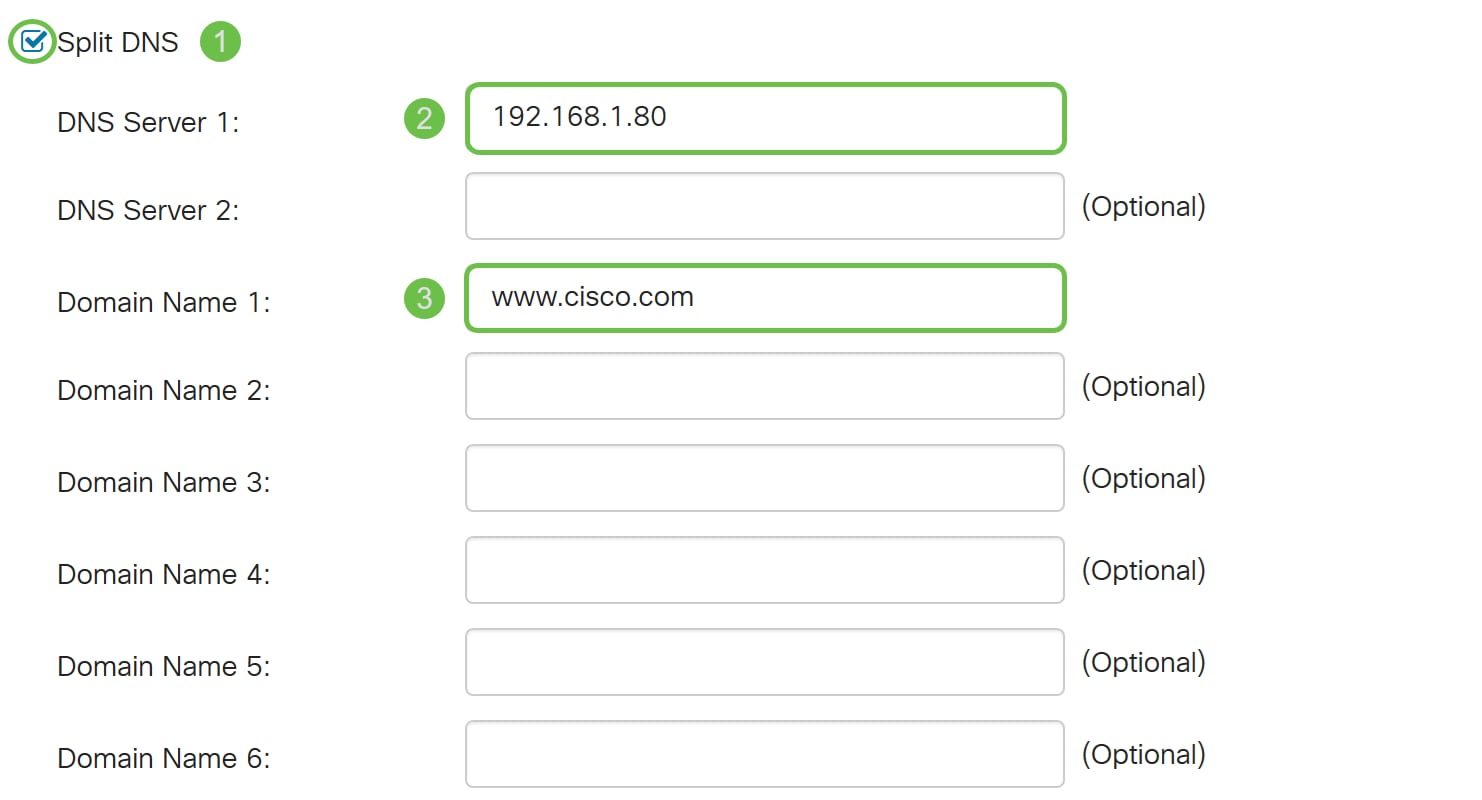
步驟14.按一下Apply。
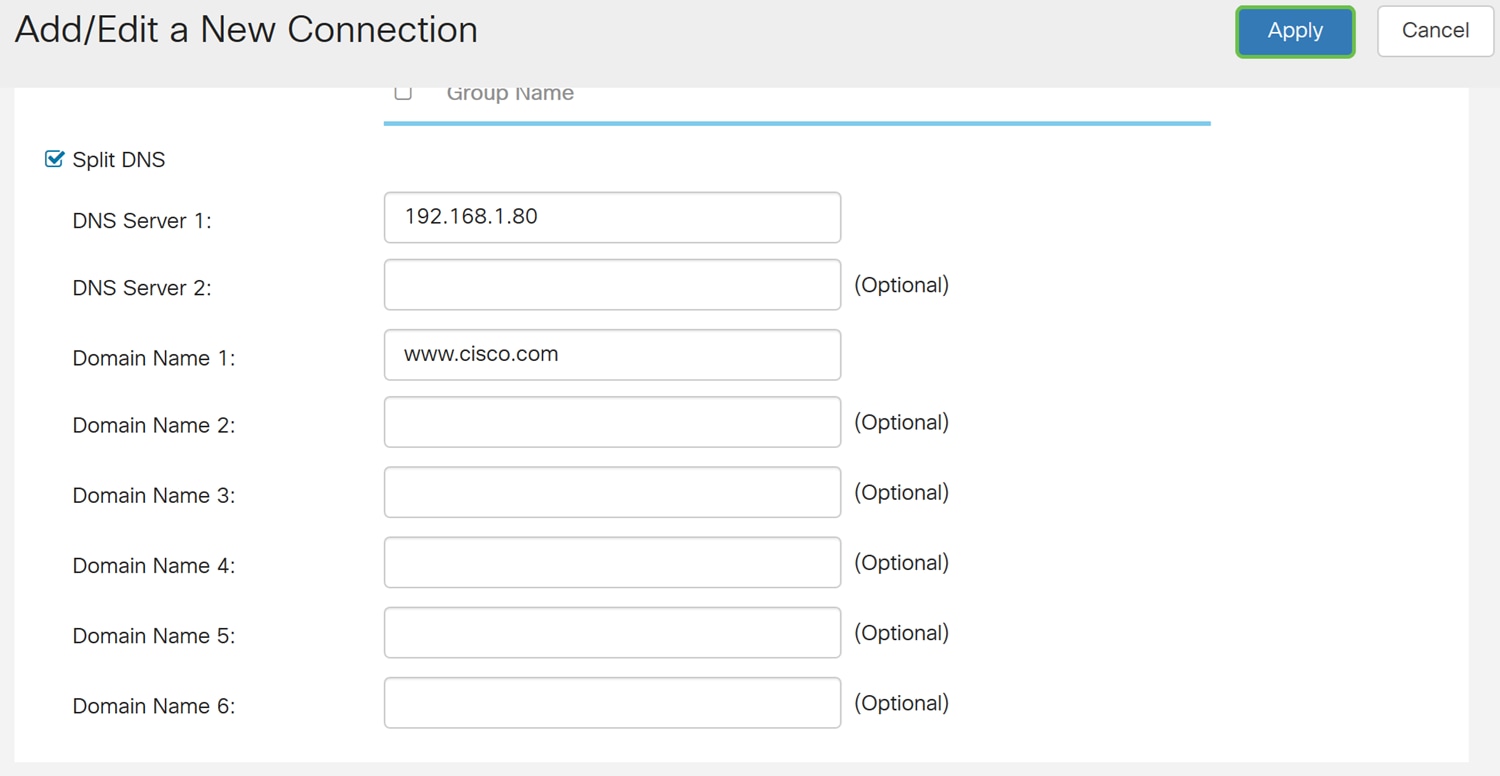
建立使用者組以進行擴展身份驗證
步驟1.導覽至System Configuration > User Groups。
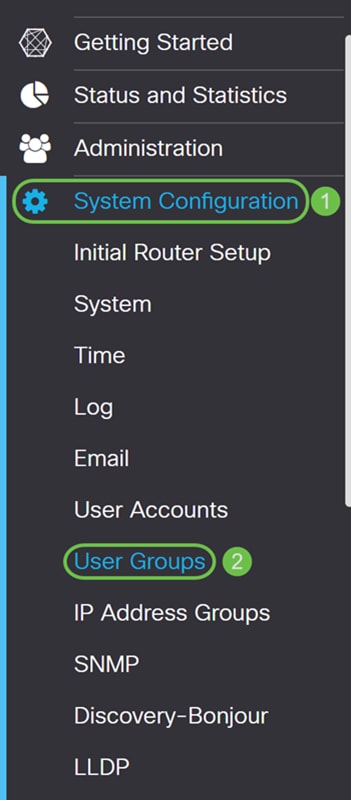
步驟2.按一下plus圖示新增新使用者組。
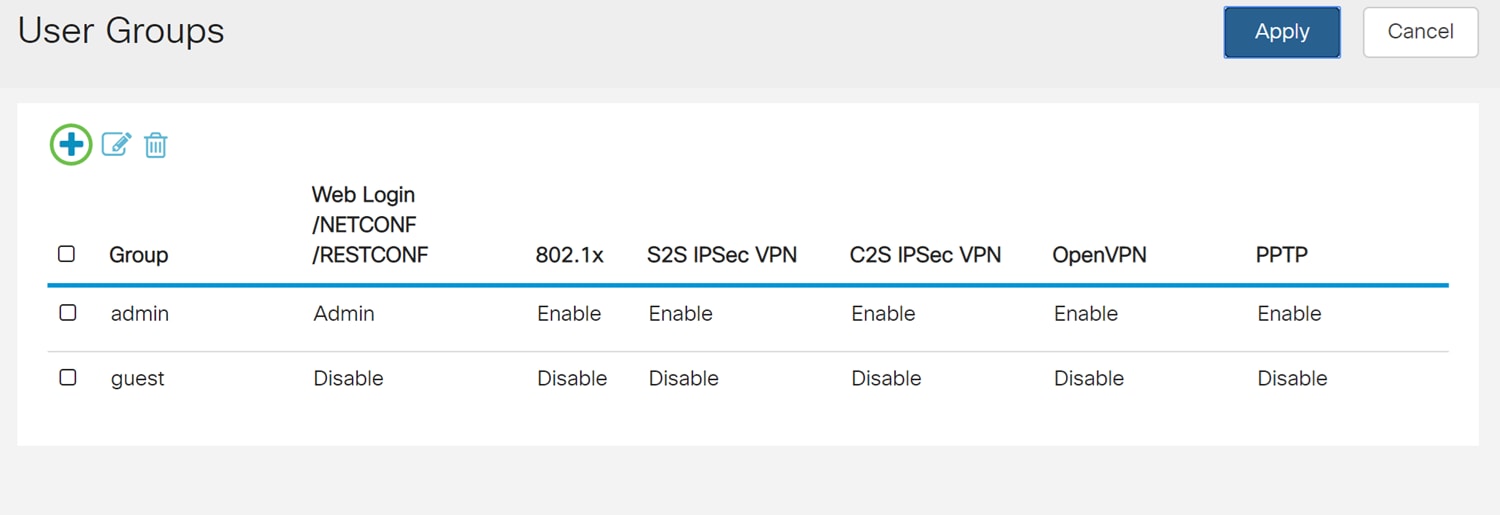
步驟3.在Group Name欄位中輸入名稱,然後按Apply。在本示例中,輸入了SiteGroupTest作為組名。
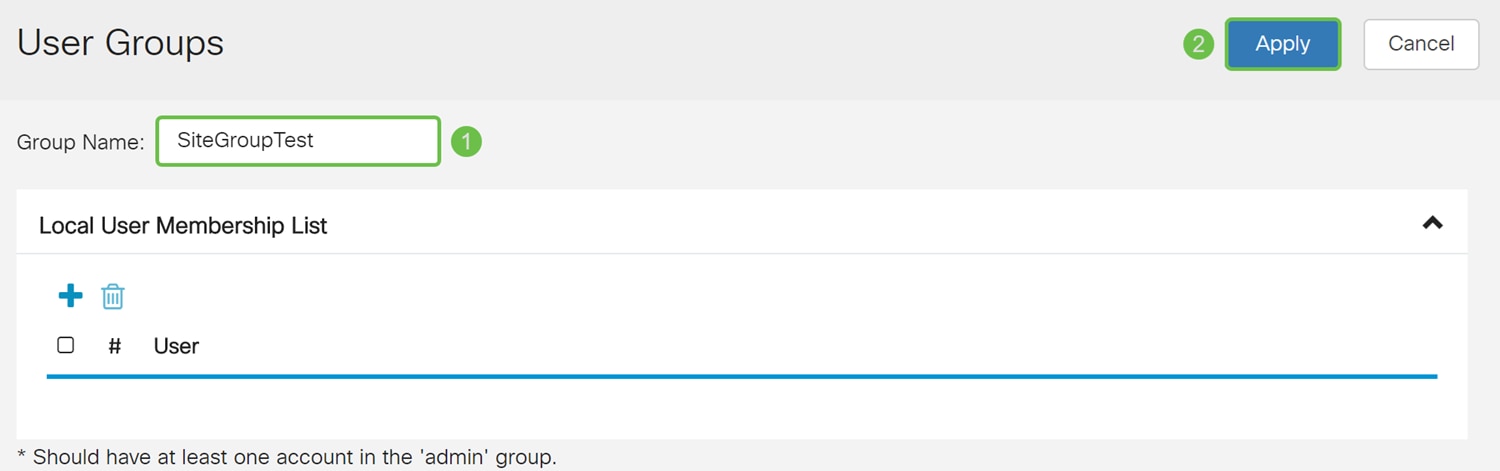
配置擴展身份驗證的使用者帳戶
重要附註:請將預設管理員帳戶保留在管理組中,並為Shrew Soft建立新的使用者帳戶和使用者組。如果將管理員帳戶移動到不同的組,您將阻止自己登入路由器。
步驟1.導覽至System Configuration > User Accounts。
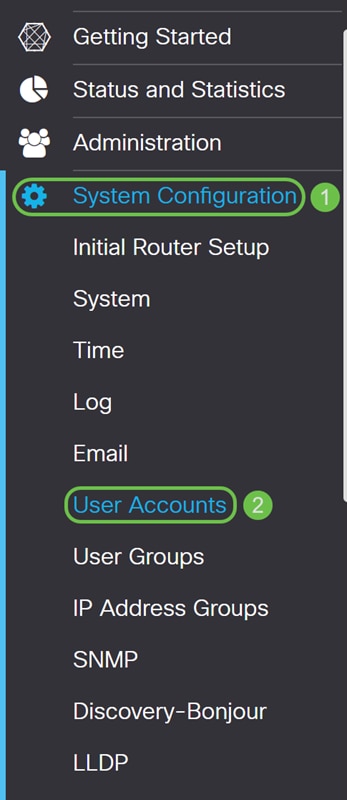
步驟2.向下滾動頁面至Local Users。按一下plus圖示新增新的本地使用者。
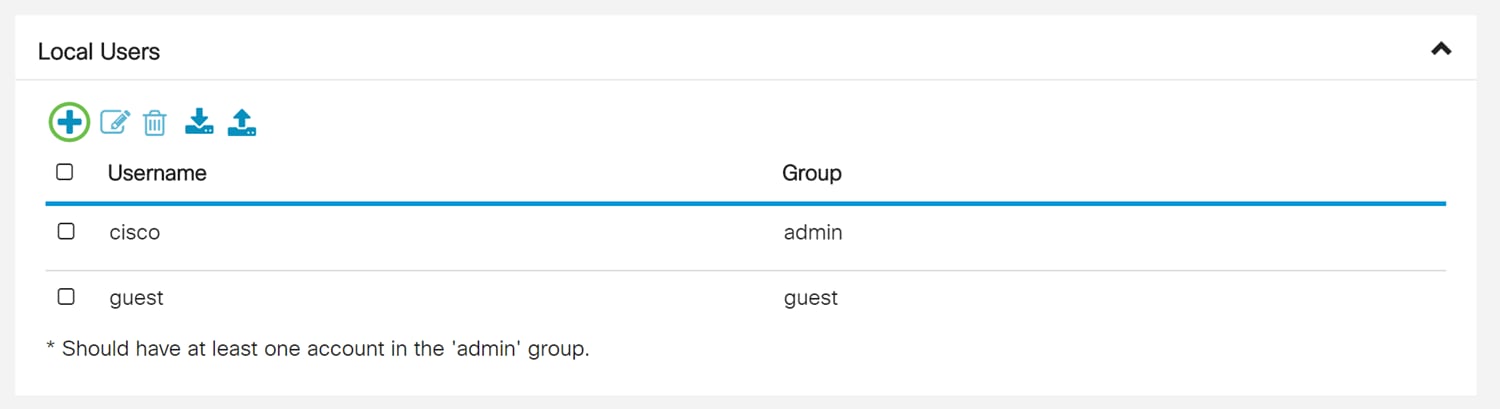
步驟3. Add user account頁面隨即開啟。在Username欄位中輸入使用者名稱。在此示例中,輸入了VPNuser作為使用者名稱。

步驟4.在New Password 和Confirm Password 欄位中輸入密碼。在本例中,CiscoTest123!已輸入。
附註:此密碼用作示例,但建議使用更複雜的密碼。
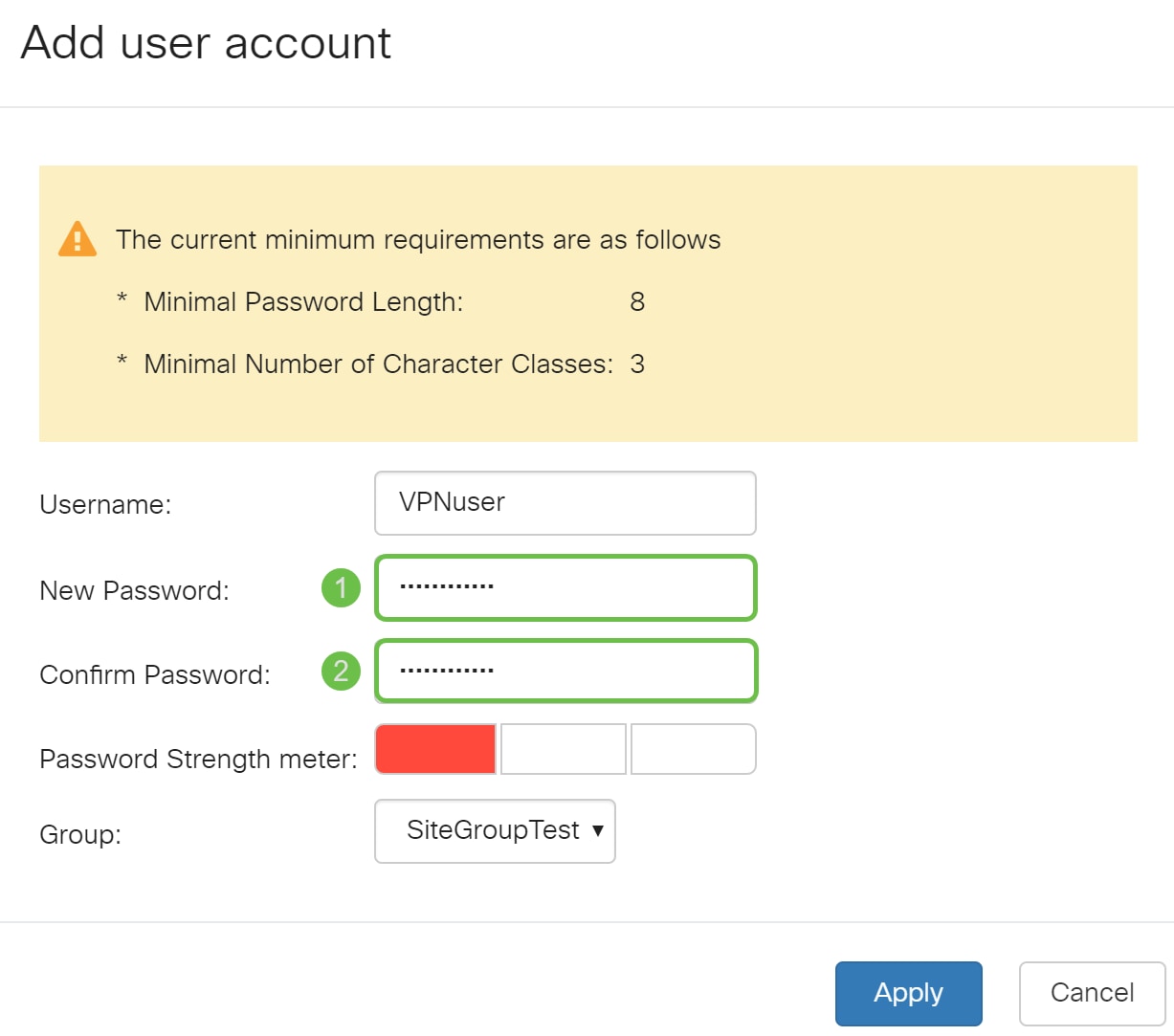
步驟5.選擇組,然後按Apply建立新使用者帳戶。在此示例中,選擇了SiteGroupTest作為組。

配置故障轉移
要啟用站點到站點故障切換,必須在高級設定頁籤上啟用keep-alive。
步驟1.按一下Failover頁籤配置故障切換。
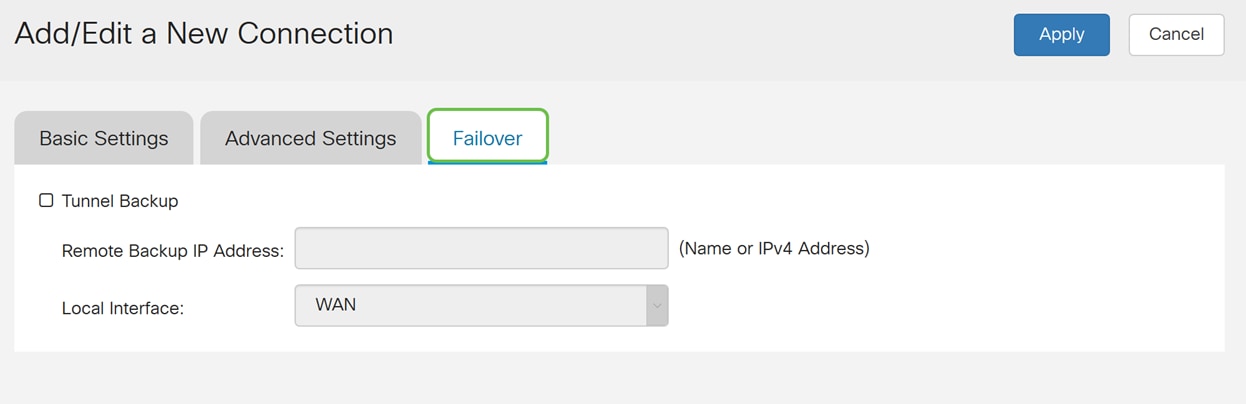
步驟2.檢查Tunnel Backup 以啟用。當主隧道關閉時,此功能允許路由器通過使用遠端對等體的備用IP地址或備用本地WAN來重新建立VPN隧道。此功能僅在啟用DPD時可用。

步驟3.在Remote Backup IP Address欄位中,輸入遠端對等體的IP地址,或重新輸入已為遠端網關設定的WAN IP地址。然後從下拉選單中選擇本地介面(WAN1、WAN2、USB1或USB2)。

步驟4.按一下Apply。
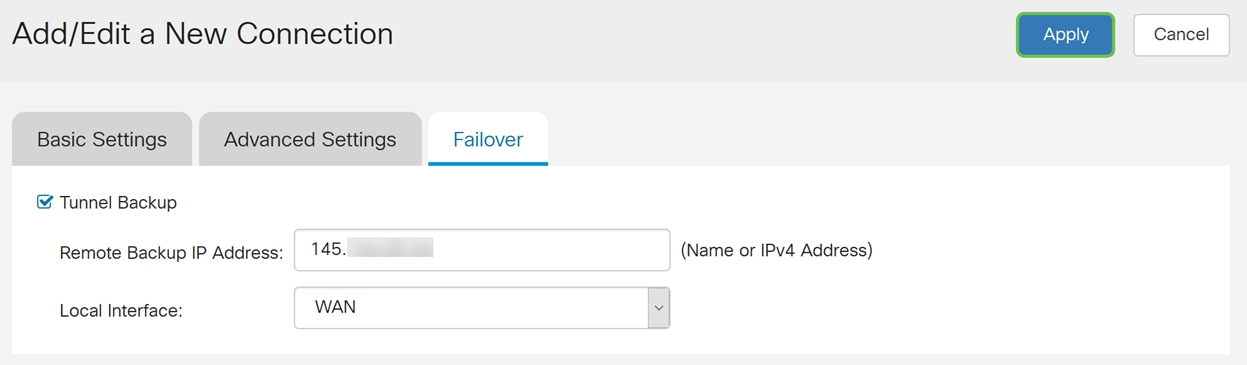
結論
現在,您應該已經成功在RV160和RV260上為站點到站點VPN配置高級設定和故障切換。您的站點到站點VPN仍然應該連線。
 意見
意見